早速ですが、こんなお悩みございませんか?
- 中古ドメインが良いのはわかったけどちゃんと購入できるか不安
- 周りに中古ドメインを購入した人がいないので、誰にも相談できない
- そもそもオークションに参加したことがないから自分にできるのかどうか
など悩んでいませんか。
そんな悩みを解消するためにこの記事で月収90円貧乏ブロガーだった僕が、たった1ヶ月目で月収20万円を稼げた中古ドメインの購入方法を初心者向けに解説いたします。
この記事を読めば、今は全く稼げていない初心者でも3分で具体的な中古ドメイン購入の流れを知ることができます。
それではまいりましょう!
中古ドメイン購入ならお名前.com一択
複数ある中古ドメインオークションの中でもお名前.comがおすすめです。
なぜならお名前.comは20年以上の運用実績がある国内最大級のドメイン登録サービスだからです。
登録が簡単にできて利用者が多く、ドメイン累積登録実績数は2200万件以上、580種類以上のドメインを選ぶことができてお手頃価格です。
まず、GoogleやYahooで「中古ドメイン お名前.com」で検索します。
そして、中古ドメインオークションのサイトに移動します。
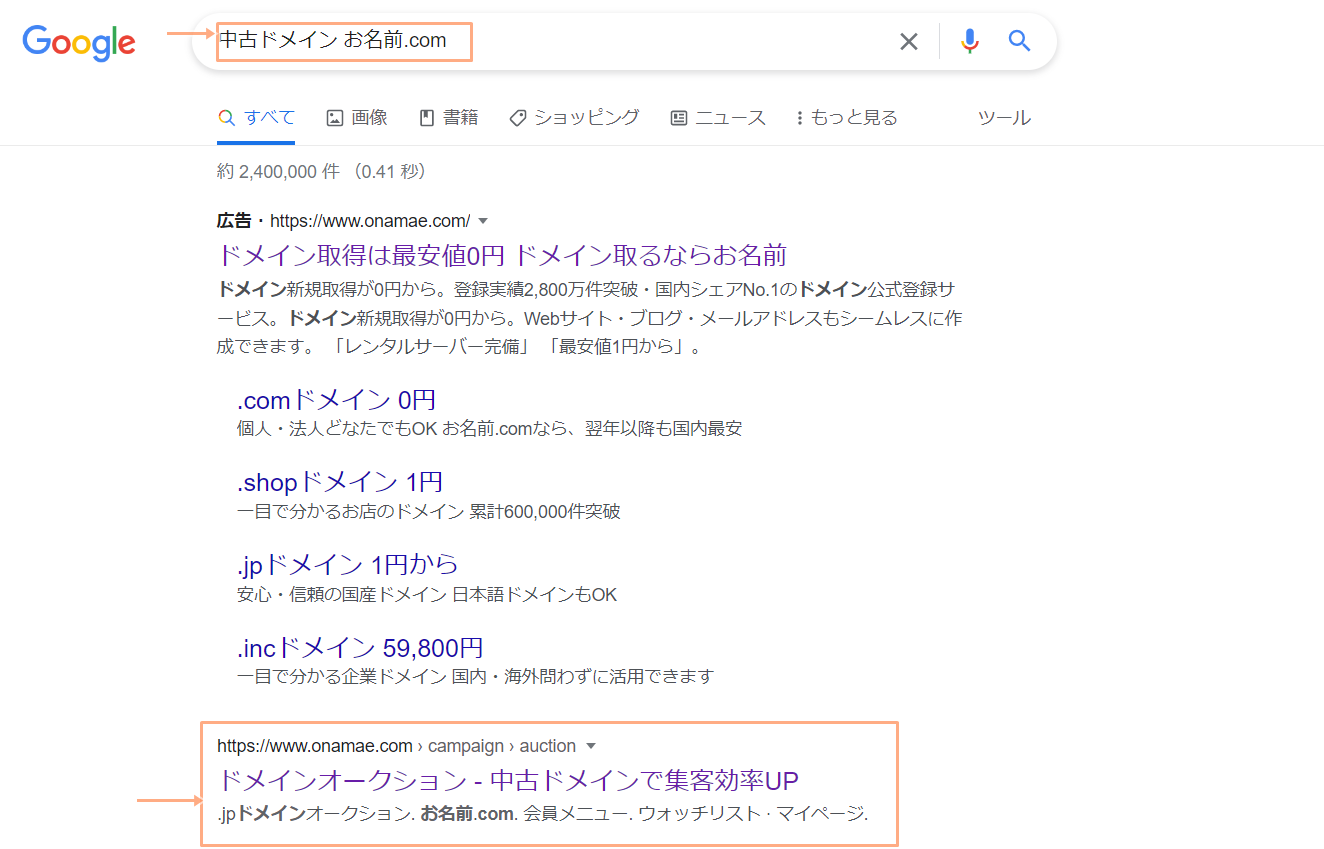
大体月の中旬と下旬の月2回オークションが行われる形になっています。
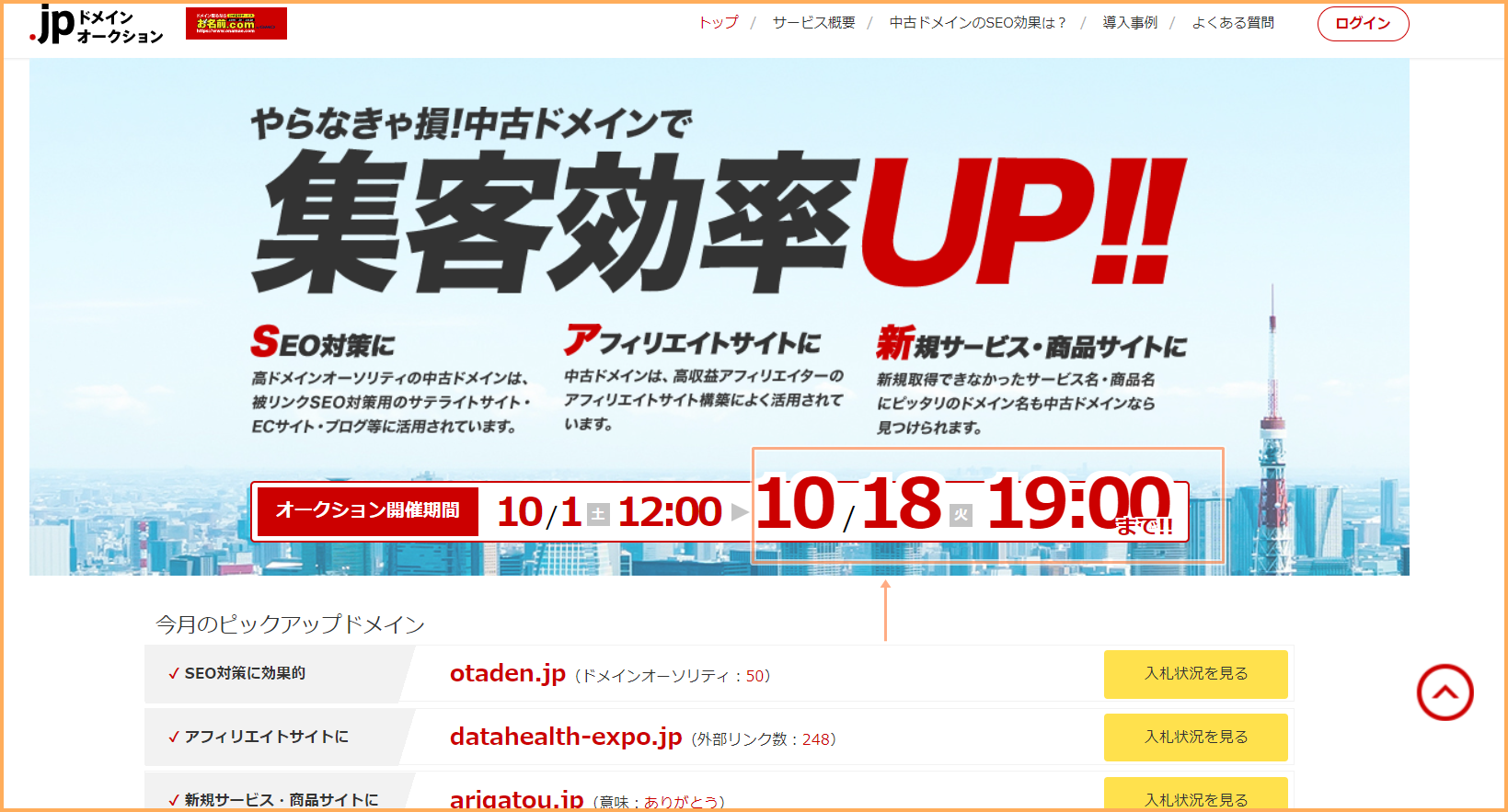
例えば、2022年10月は18日に行われていました。
原則19時でオークションは終わりますが、オークションが白熱している場合は時間が延長する場合も多いです。
次に画面を下にスクロールして入札するドメインを決めていきます。
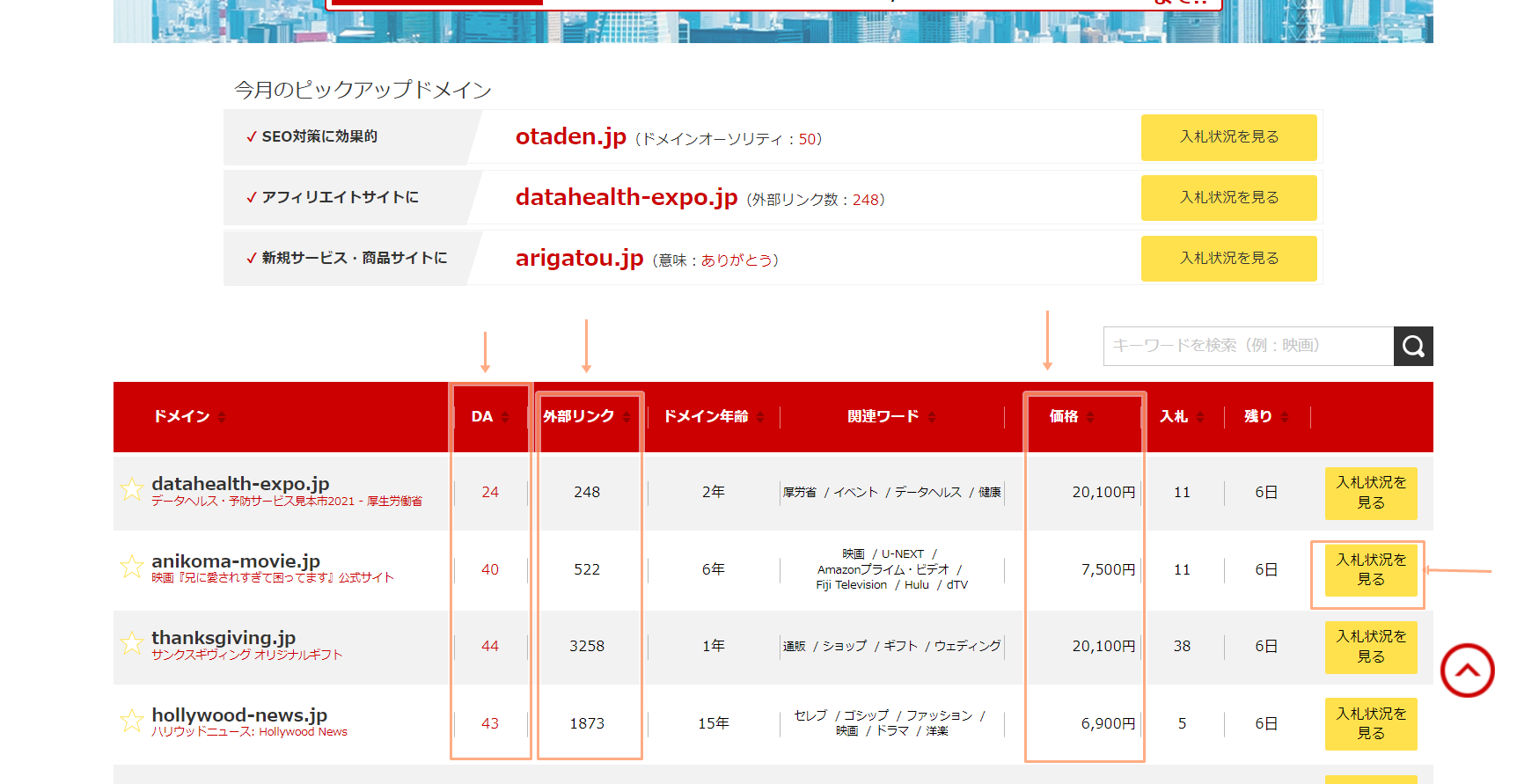
注目するところはたくさんありますが、初心者であれば、まずは現時点での入札金額、ドメインオーソリティ(DA)、外部リンクの数は確認しておきましょう。
- ドメインオーソリティ(DA)はwebサイトが検索エンジンの順位において、どの程度評価されていたかを表す指標です。
- 外部リンクは外部のサイトから貼られていたリンク数を表す指標です。
ドメインーソリティや外部リンクの数が多ければ多いほど、検索エンジンからの評価を受けやすく、良質な中古ドメインである可能性は高くなります。
気になるドメインを見つけたら右側の「入札状況を見る」をクリックして入札していきます。
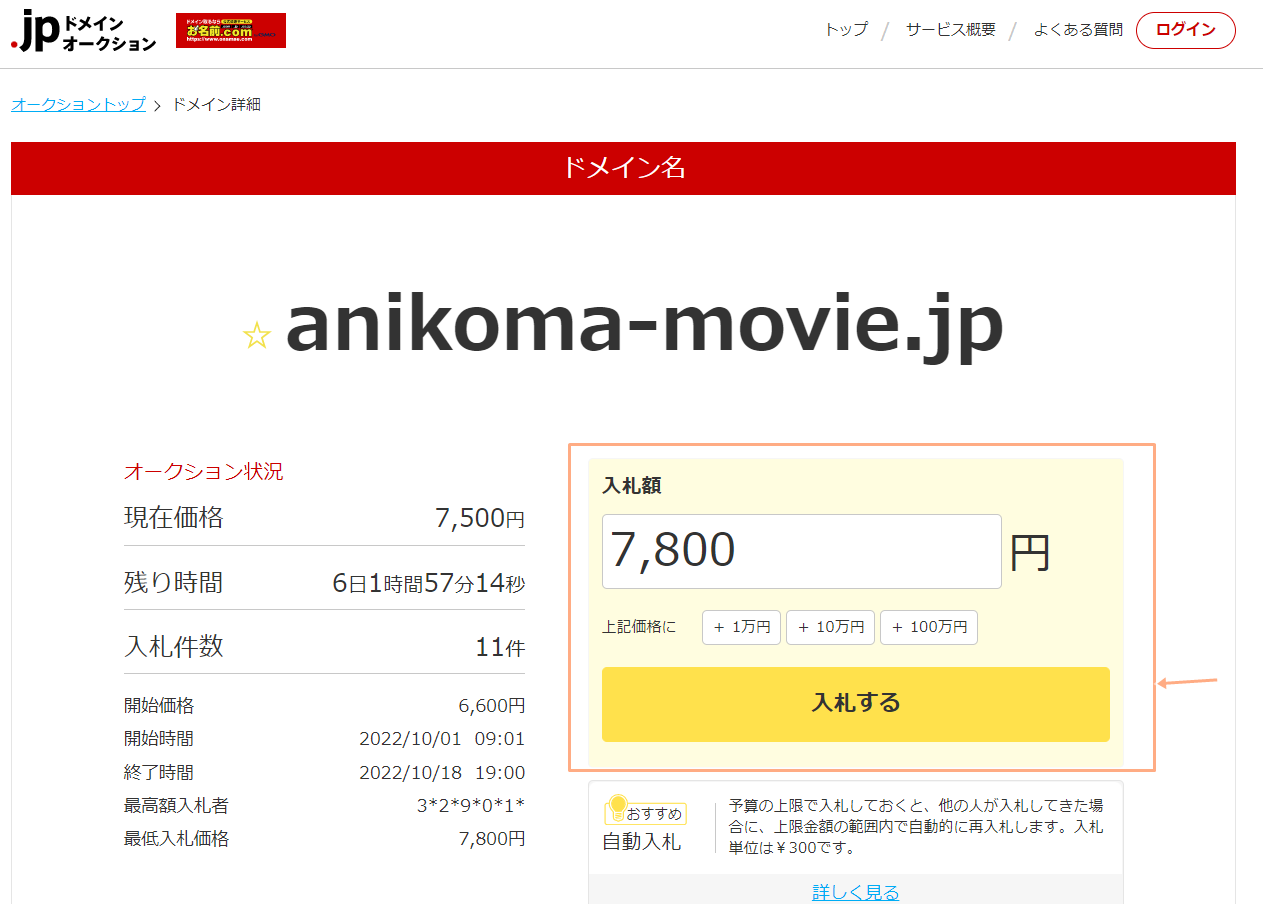
欲しいドメインが決まっていれば、自分の予算で入札額を入力して「入札する」をクリックしていきましょう。
この際にクレジットカードの登録がまだの方は「お名前.com会員登録(無料)」で個人情報の登録も必要になります。
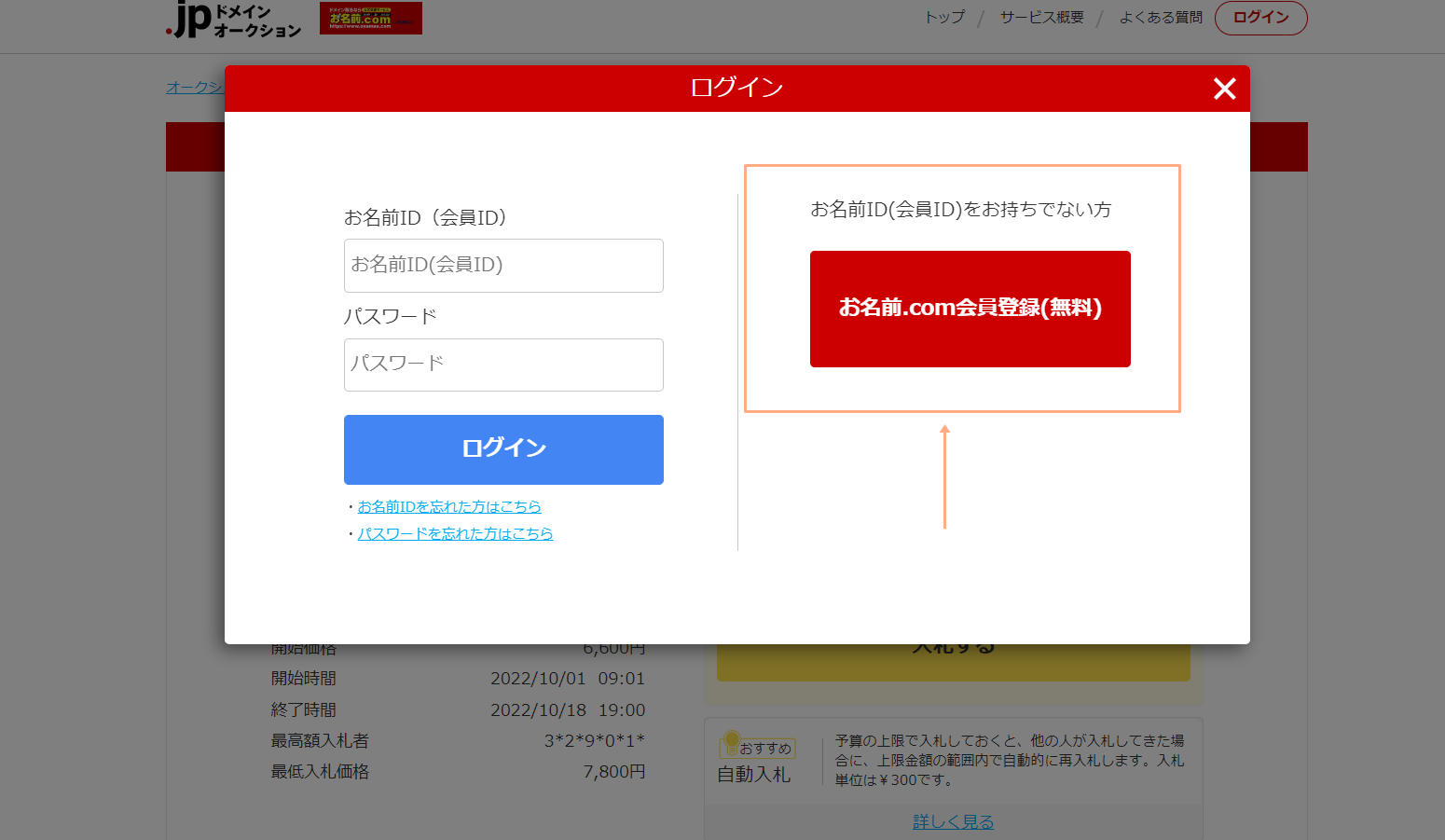
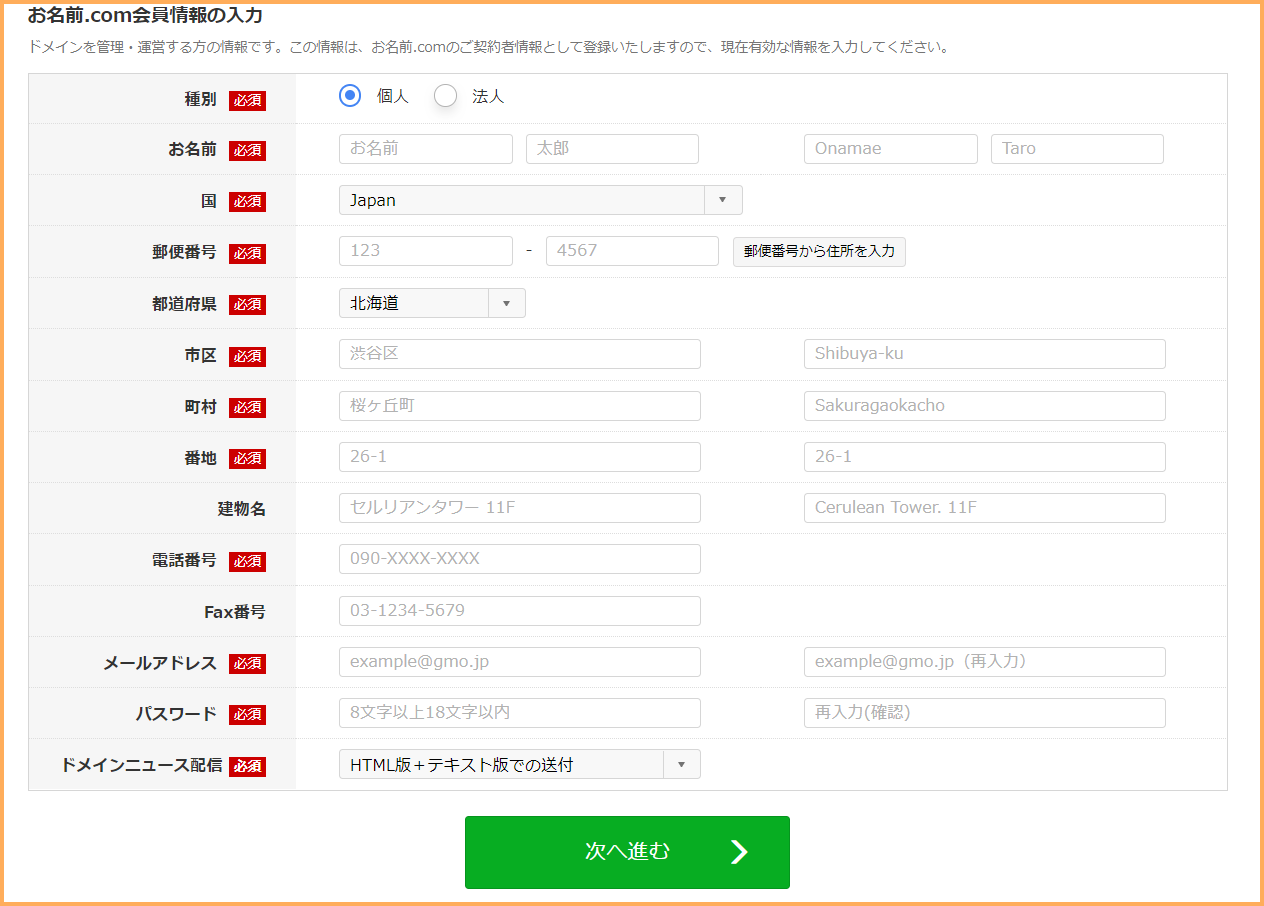
登録してログイン後、見事落札できたら自分のブログと購入した中古ドメインを紐づける作業に移ります
購入後は中古ドメインと自分のブログを紐付けよう
まず、エックスサーバーのサーバーパネルにログインします。
サーバーパネルとは、エックスサーバーの管理画面のことです。
ドメインやウェブサーバー、メールアカウントの設定を行うことができる、会員ページのことです。
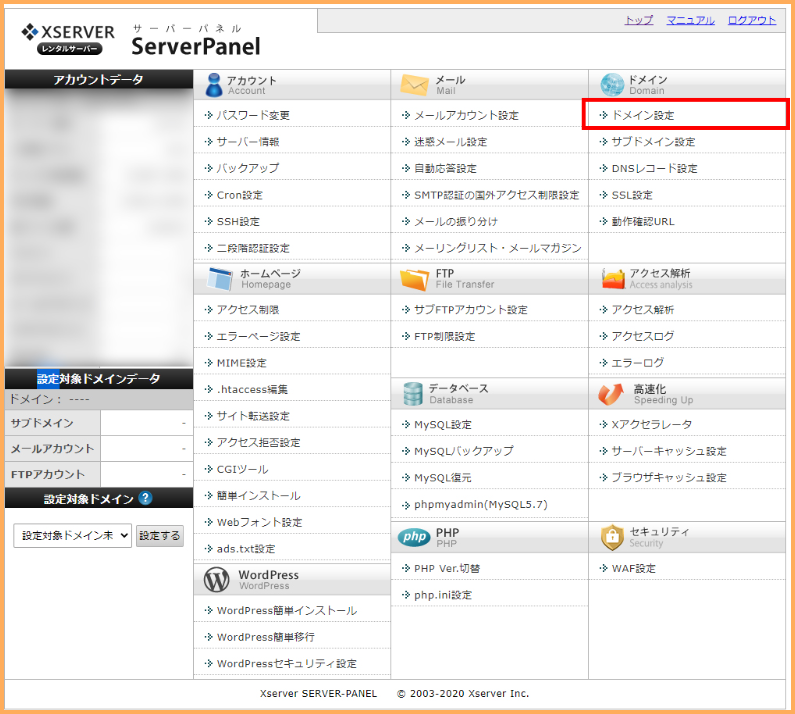
サーバーパネルにログイン後、「ドメイン設定」をクリックします。
ドメイン設定の画面に移動したら、「ドメイン設定追加」タブをクリック。
ドメイン名の入力部分に、購入した中古ドメインを入力します。
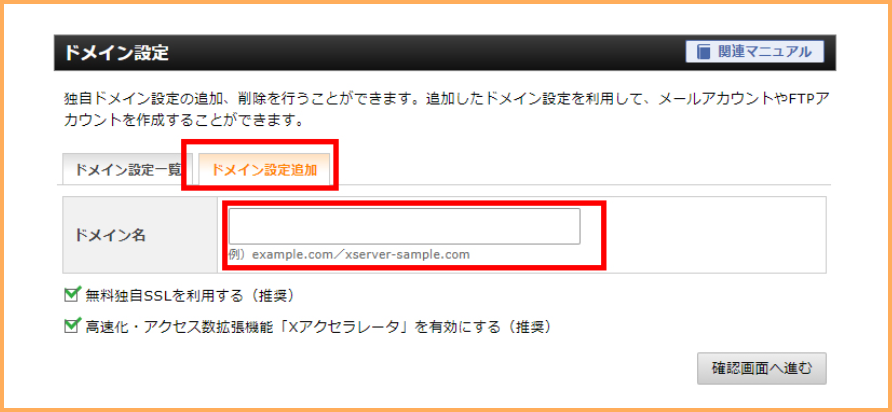
ドメインを入力する際、「http」や末尾に「/」などを含まないよう注意しましょう。
入力例: wp-customize.net
中古ドメインを入力したら、「確認画面へ進む」をクリックし次のページで設定を反映させます。
ドメインを追加した場合、反映までに1時間程度かかりますが、次のステップを行います。(この作業に影響はないので問題ありません。)
ドメイン管理者会社でネームサーバーの設定を行います。
エックスサーバー側ではありません。
例えば、お名前.comで購入した中古ドメインは「お名前.com Navi」で確認します。
まず、「お名前.com Navi」にログインします。
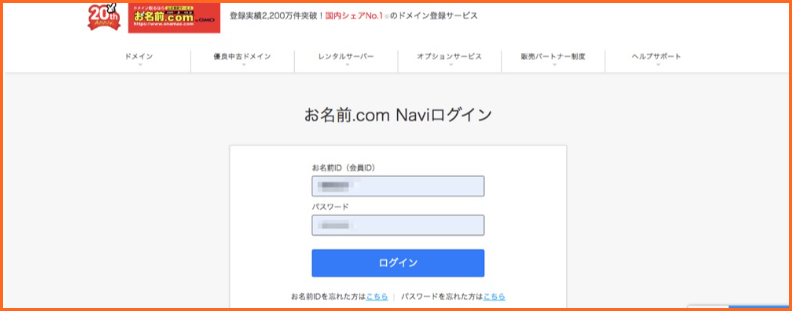
次にメニューの「ドメイン」をクリックします。
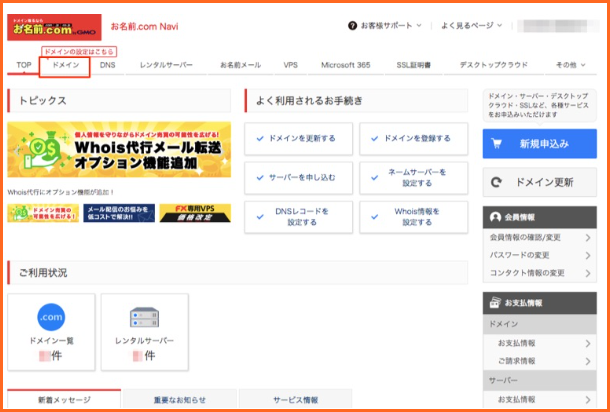
現在管理しているドメイン一覧の上にある「ドメイン機能一覧」をクリックします。
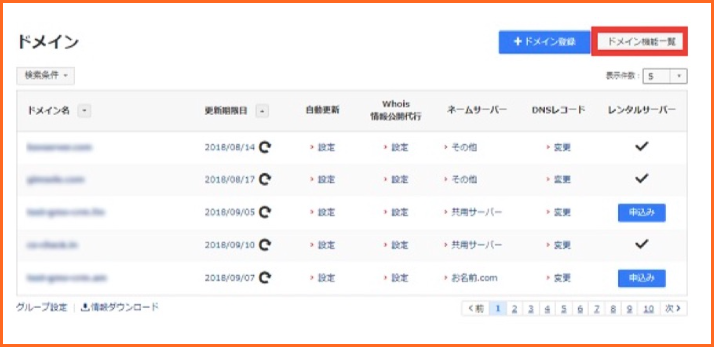
ドメイン設定の各種メニューの中で、ネームサーバー設定の設定項目内の「ネームサーバーの変更」を選択します。
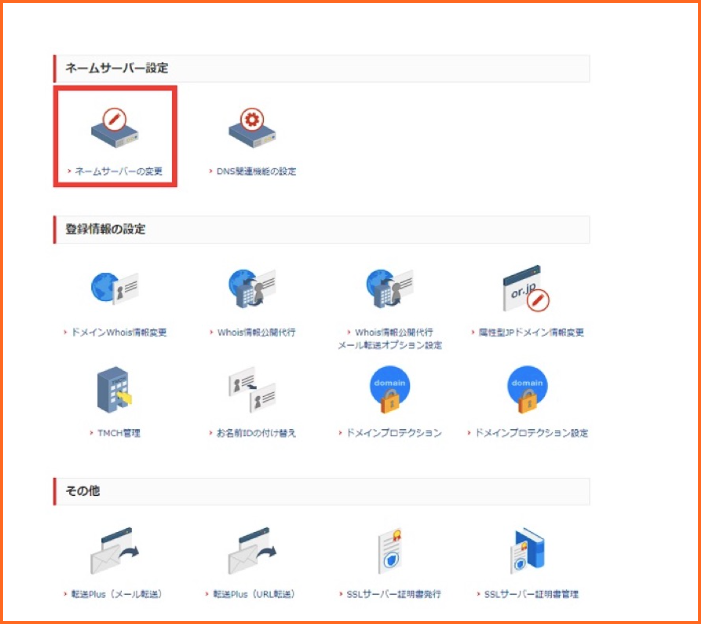
「その他のネームサーバーを利用」というタブをクリックして、ネームサーバー情報にエックスサーバーのネームサーバー1〜5を入力します。
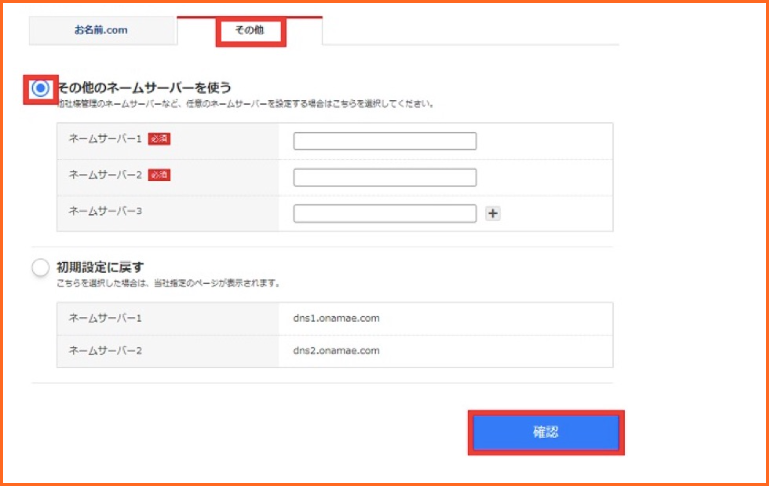
ネームサーバーは、以下のように設定を追加してください。
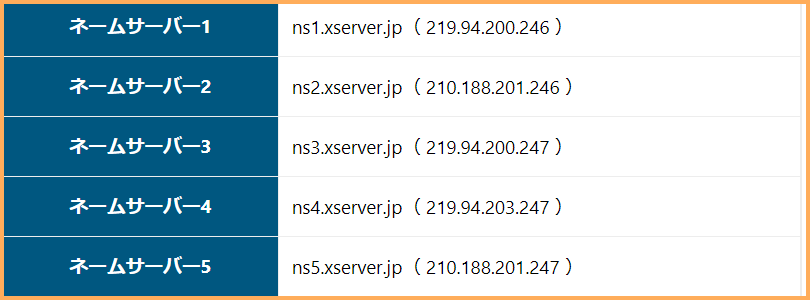
入力するネームサーバーがネームサーバー3までしかない場合は、ネームサーバー4やネームサーバー5は入力しなくて良いです。
以上で中古ドメインをエックスサーバーで使う設定は完了です。
- ネームサーバーの反映には時間がかかります。
- 日本国内のネームサーバーの場合、長くても1日程度です。
ネームサーバーの設定が反映されているかどうか確認するには、実際にサイトにアクセスしましょう。
エックスサーバーのテストページが表示されていれば中古ドメインがエックスサーバーで利用できている状態です。
それ以外の画面が表示されている場合は、数日時間をあけ再度サイトにアクセスしてみてください。
作業は以上です。お疲れ様でした!
限定5名!ブログ副業ノウハウ教えます 文章力ないADHDブロガーでも稼げた初心者必見ノウハウ!
限定!アクセスが集まったブログタイトル7選教えます 1記事で1万pv以上集まったブログタイトル7選を特別にお伝え





